Để tìm lại hoặc kiểm tra key Windows bản quyền không khó, bài hướng dẫn thực hiện đơn giản. Bản quyền Windows 8, 10 hay 11 được bán dưới nhiều hình thức, OEM, FPP, ESD, OLP hoặc CSP. Trước hết, cần biết bản quyền được trang bị theo hình thức nào, tham khảo tại đây.
Contents
- 1 Các nhu cầu cần tìm lại Key Windows bản quyền
- 2 Thông tin bản quyền và các công cụ kiểm tra
- 3 BẠN QUAN TÂM
- 4 Top các app giải toán cấp 2 THCS lớp 6, 7, 8, 9 TỐT nhất 2023
- 5 “Kỷ Niệm” trong Tiếng Anh là gì: Định Nghĩa, Ví Dụ Anh Việt
- 6 Sau khi tìm lại được Product Key
- 7 Không thể lấy lại Product key của Windows bản quyền
- 8 Một số thuật ngữ thường gặp
Các nhu cầu cần tìm lại Key Windows bản quyền
Thông tin bản quyền và các công cụ kiểm tra
Công cụ Command
Giao diện dùng câu lệnh, để kiểm tra thông tin bản quyền.
Khung search dưới góc trái nhập cmd. Chọn Run as administrator
Câu lệnh SLMGR
Viết tắt của cụm từ Windows Software Licensing Management Tool.
Câu lệnh tìm Product key
wmic path SoftwareLicensingService get OA3xOriginalProductKey
- Copy & paste câu lệnh trên vào cửa sổ command, chờ trả kết quả 25 chữ số.
- Cách này sẽ không có tác dụng với key active dạng digital license. Đây là dạng bản quyền nâng cấp từ Win 7, 8 lên 10 hoặc mua trực tuyến từ Store Microsoft.
- Ngoài ra, còn có cách dùng VBscript nhưng trong bài này chưa nêu hướng dẫn.
Sau khi tìm lại được Product Key
Nhu cầu kiểm tra tính hợp pháp, sử dụng phần mềm Show Key Plus.
Cần kích hoạt lại key thông qua tổng đài và email cho Microsoft.
Liên hệ hỗ trợ Microsoft
Ngoài toll-fee có thể gọi 📞 0243.935.1053 để kích hoạt lại bản quyền.
- Cho hãng biết đang support cho doanh nghiệp hay cá nhân.
- Cần chuẩn bị thêm số Installation ID để nhận lại Install ID kích hoạt lại.
- Có thể xem ID Installation ID với lệnh slmgr.vbs /dlv (xem lại phần trên) hoặc
- Nhập lệnh Slui 4 trong cửa cmd >> chọn Region là Vietnam.
Phần mềm Show Key Plus trên Microsoft Store
Truy cập để tải phần mềm (tại đây) hoặc nhập từ khóa Show Key Plus trên các công cụ tìm kiếm.
Phần mềm giúp kiểm tra thông tin bản quyền Windows dạng OEM và FPP. Kiểm tra thông tin của Product Key.
Kiểm tra lại hình thức mua bản quyền
- Mua thiết bị – phần cứng
- Sau khi đã có được 25 chữ số key bản quyền Windows, hãy nhớ lại hình thức đã trang bị ban đầu:
- Mua máy chưa bao gồm Windows >> có thể sẽ trang bị thêm OEM hoặc FPP.
- Mua máy đã bao gồm Windows >> OEM – RTM
- Trực tuyến trên Store Microsoft >> Digital key
- Từ nhà bán lẻ uy tín >> FPP hoặc ESD
2. Hóa đơn của bản quyền (nếu mua riêng)
Trường hợp mua thiết bị không bao gồm hệ điều hành. Mua thêm bản quyền Windows, kiểm tra tên bản quyền trên hóa đơn như sau:
3. Tên thiết bị trên hóa đơn
Bản quyền Windows được thể hiện trên hóa đơn phần tên thiết bị. Ví dụ:
Máy tính xách tay HP ProBook 440 G8, Core i7-1165G7,16GB RAM,512GB SSD,Intel Graphics,14”FHD,Webcam,Wlan ax+BT,Fingerprint,3cell,Win 10 Home 64,Silver,1Y WTY_2Z6J6PA
Máy tính xách tay HP EliteBook x360 1030 G8,Core i7-1165G7 (2.8GHz 12M),16GB RAM,1TB SSD,Intel Graphics,13.3″FHD Touch,4 Cell,Wlan ax+BT,Pen,Win10 Pro 64,3Y WTY_3G1C5PA
hoặc Máy tính xách tay HP ProBook 440 G8, Core i5-1135G7,8GB RAM,512GB SSD,Intel Graphics,14”FHD,Webcam,Wlan ax+BT,Fingerprint,3cell,FreeDos,Silver,1Y WTY_342H3PA
FreeDos = Fedora = Ubuntu ký hiệu cho biết thiết bị này chưa có, cần được mua thêm bản quyền Windows.
Không thể lấy lại Product key của Windows bản quyền
Tổng đài Microsoft
Ở Việt nam, bạn có thể liên hệ với tổng đài Microsoft theo số 📞 1800 4004 70 làm theo câu lệnh để tìm lại Product Key. Cách này có thể tốn phí điện thoại.
Đồng bộ Microsoft Account
Đăng nhập tài khoản vào Windows để Windows được kết nối vào Microsoft Account. Khi bạn cài lại Windows và đồng bộ thì có thể tự active được.
Key FPP và ESD
- Đây là hình thức mua key dành cho cá nhân được phép cài đặt và chuyển đổi qua thiết bị mới.
- Bạn cần gỡ key trên thiết bị cũ để active trên thiết bị mới.
Dùng Command, nhập câu lệnh Uninstall Product Key: slmgr.vbs /upk
hoặc kèm theo lệnh xóa key khỏi registry slmgr.vbs /cpky trước khi kích hoạt máy khác.
Một số thuật ngữ thường gặp
- RTM – Retail to Manufacturer đây cũng là một dạng Windows cài sẵn theo thiết bị.
- OEM Channel là đĩa dành cho các đơn vị lắp đặt thiết bị để cài sẵn trước khi bán.
- VL hay Volume License là dạng bản quyền bán ra cho một doanh nghiệp nào đó.
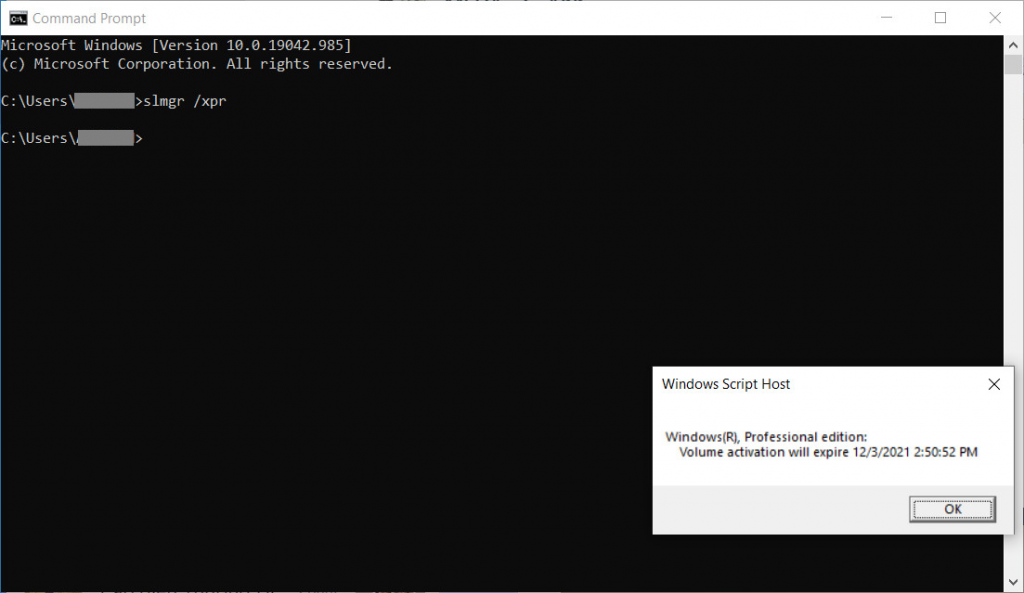
Kết luận
Khi mua bản quyền HĐH riêng không chung với thiết bị. (FreeDos)
- Mua OEM với máy mới hoàn toàn. Tối đa thời gian sử dụng bản quyền theo dòng đời sản phẩm. Tiết kiệm tối đa chi phí đầu tư.
- Mua FPP/ESD khi thiết bị sắp cần thay thế linh kiện hoặc có kế hoạch đổi thiết bị.
Khi mua thiết bị có sẵn hệ điều hành
Mua hình thức upgrade phiên bản từ Home lên Pro, hoặc Enterprise. Hình thức OLP hoặc CSP là phù hợp nhất cho doanh nghiệp.
Ngược lại, khi tìm và lấy lại key Windows bản quyền có thể xác định tính hợp lệ bản quyền.
Kết quả kiểm tra là Windows OEM. Chỉ đúng cho các thiết bị được cài sẵn HĐH, hoặc FreeDos mua thêm OEM. Ngày mua thiết bị và bản quyền phải trùng khớp.
Với kết quả Retail chỉ dành cho bản quyền FPP/ESD. Cần giữ hộp đĩa và email mã kích hoạt cẩn thận để được kích hoạt lại.
Key OLP hoặc CSP là dạng Volume License dành cho doanh nghiệp. Có tài khoản quản lý key riêng. Nếu bạn không có tài khoản này, thì đây là kết quả phản ánh sai bản quyền.
